Win10玩游戏鼠标延迟(win10玩游戏鼠标延迟怎么办)
有些用户以为,鼠标插入电脑就是那样使用了,其实,鼠标的双击速度,指针移动速度都是能够通过系统鼠标属性进行设置的。这篇文章是本站给大家带来的win10电脑鼠标属性调整方法教程。方法/步骤:
1、点击左下角的开始菜单,在打开的菜单项中,点击开关按钮上的齿轮状设置图标;
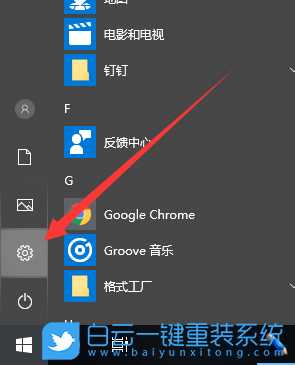 2、Windows 设置(Win + i )窗口中,搜索框可以查找设置,也可以直接找到并点击设备(蓝牙、打印机、鼠标);
2、Windows 设置(Win + i )窗口中,搜索框可以查找设置,也可以直接找到并点击设备(蓝牙、打印机、鼠标);  3、设备主页设置窗口中,左侧点击鼠标,右侧相关设置下点击其他鼠标选项;
3、设备主页设置窗口中,左侧点击鼠标,右侧相关设置下点击其他鼠标选项; 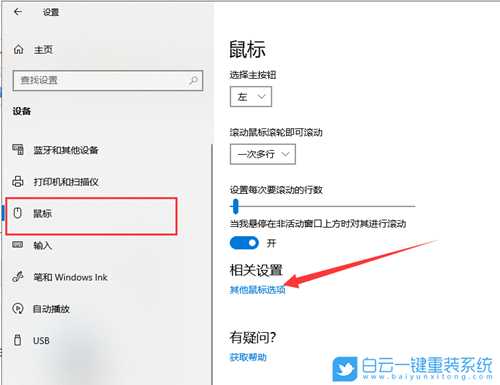 4、鼠标 属性窗口中,双击速度(双击文件夹以检测你的设置。如果文件夹没打开或关闭,请用慢一点的设置再试一次),可以调整慢或快;
4、鼠标 属性窗口中,双击速度(双击文件夹以检测你的设置。如果文件夹没打开或关闭,请用慢一点的设置再试一次),可以调整慢或快;  5、接着切换到指针选项,选择指针移动速度,调整完成后点击确定即可;
5、接着切换到指针选项,选择指针移动速度,调整完成后点击确定即可; 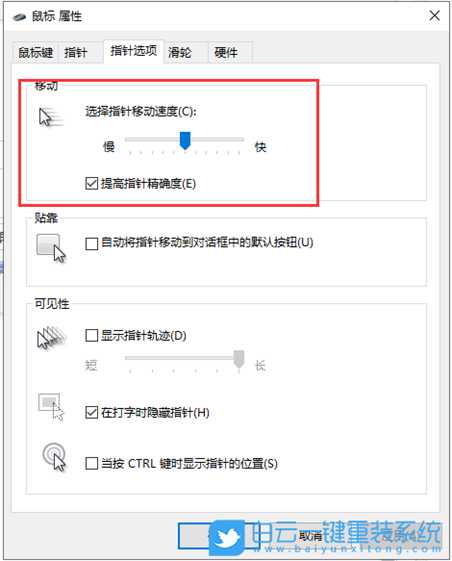 以上就是Win10玩游戏鼠标延迟|Win10电脑鼠标属性调整方法文章,如果这篇文章的方法能帮到你,那就收藏65路由网站,在这里会不定期给大家分享常用装机故障解决方法。
以上就是Win10玩游戏鼠标延迟|Win10电脑鼠标属性调整方法文章,如果这篇文章的方法能帮到你,那就收藏65路由网站,在这里会不定期给大家分享常用装机故障解决方法。
广告合作:本站广告合作请联系QQ:858582 申请时备注:广告合作(否则不回)
免责声明:本站资源来自互联网收集,仅供用于学习和交流,请遵循相关法律法规,本站一切资源不代表本站立场,如有侵权、后门、不妥请联系本站删除!
免责声明:本站资源来自互联网收集,仅供用于学习和交流,请遵循相关法律法规,本站一切资源不代表本站立场,如有侵权、后门、不妥请联系本站删除!
暂无评论...
更新日志
2024年11月25日
2024年11月25日
- 凤飞飞《我们的主题曲》飞跃制作[正版原抓WAV+CUE]
- 刘嘉亮《亮情歌2》[WAV+CUE][1G]
- 红馆40·谭咏麟《歌者恋歌浓情30年演唱会》3CD[低速原抓WAV+CUE][1.8G]
- 刘纬武《睡眠宝宝竖琴童谣 吉卜力工作室 白噪音安抚》[320K/MP3][193.25MB]
- 【轻音乐】曼托凡尼乐团《精选辑》2CD.1998[FLAC+CUE整轨]
- 邝美云《心中有爱》1989年香港DMIJP版1MTO东芝首版[WAV+CUE]
- 群星《情叹-发烧女声DSD》天籁女声发烧碟[WAV+CUE]
- 刘纬武《睡眠宝宝竖琴童谣 吉卜力工作室 白噪音安抚》[FLAC/分轨][748.03MB]
- 理想混蛋《Origin Sessions》[320K/MP3][37.47MB]
- 公馆青少年《我其实一点都不酷》[320K/MP3][78.78MB]
- 群星《情叹-发烧男声DSD》最值得珍藏的完美男声[WAV+CUE]
- 群星《国韵飘香·贵妃醉酒HQCD黑胶王》2CD[WAV]
- 卫兰《DAUGHTER》【低速原抓WAV+CUE】
- 公馆青少年《我其实一点都不酷》[FLAC/分轨][398.22MB]
- ZWEI《迟暮的花 (Explicit)》[320K/MP3][57.16MB]
